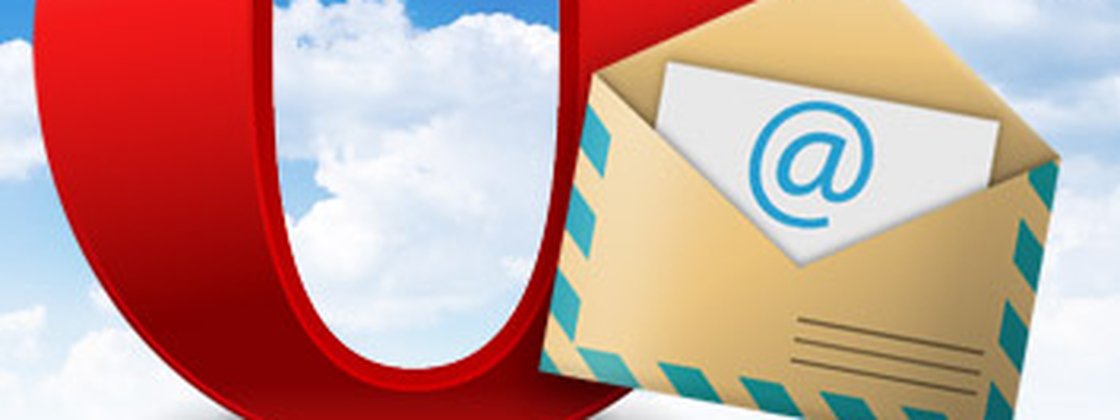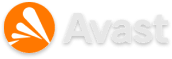Mesmo que você use serviços de email online como o Gmail, Yahoo! ou Hotmail, com o Opera é possível reunir todo o seu correio eletrônico dentro do navegador. Acrescentar suas caixas de mensagens ao cliente de email do Opera é simples, porém é necessário ter as informações básicas de como funciona o acesso remoto do seu serviço de email favorito.
Clientes de email – e os serviços que fornecem essa possibilidade – utilizam dois protocolos básicos para manter sua caixa de entrada do Opera (ou do Thunderbird, por exemplo) sempre atualizadas.
Acesso POP
 O mais conhecido desses protocolos é o POP, que permite acesso e download das mensagens existentes na sua conta. Com essa maneira de recuperar os emails, você tem cópias locais de todos os emails recebidos, podendo inclusive acessá-los enquanto desconectado.
O mais conhecido desses protocolos é o POP, que permite acesso e download das mensagens existentes na sua conta. Com essa maneira de recuperar os emails, você tem cópias locais de todos os emails recebidos, podendo inclusive acessá-los enquanto desconectado.
Porém, se você acessar a caixa de entrada do Gmail, por exemplo, depois de ter lido emails no cliente instalado, perceberá que – no serviço online – não ocorreu mudança. Mensagens que você já leu e respondeu ainad estão na caixa de entrada e marcadas como não lidas.
Isso se deve ao fato que as leituras e respostas realizadas foram feitas em cima da cópia local daquele email, sem nenhuma relação real com as mensagens presentes no serviço online.
Sincronismo IMAP
 Apesar de não suportado por todos os serviços, o protocolo IMAP permite uma interação real entre o cliente de emails e o serviço online. Ao invés de fazer apenas o download das mensagens, como acontece no acesso POP, o protocolo IMAP mantém os emails do aplicativo local sincronizados com as mensagens presentes nas pastas do serviço online.
Apesar de não suportado por todos os serviços, o protocolo IMAP permite uma interação real entre o cliente de emails e o serviço online. Ao invés de fazer apenas o download das mensagens, como acontece no acesso POP, o protocolo IMAP mantém os emails do aplicativo local sincronizados com as mensagens presentes nas pastas do serviço online.
Apesar de parecer muito mais eficiente, o IMAP é limitado à conexão. Enquanto por POP você pode carregar seus emails com você em cópias locais, através de IMAP é necessário estar conectado par ao sincronismo existir e você poder ler mesmo as mensagens mais antigas.
Dados de configuração dos principais serviços de webmail
Antes de começar a configurar suas contas de email no Opera, é necessário permitir que clientes remotos acessem o serviço de email. Para isso é necessário que você se conecte à conta que deseja como sempre faz, e acesse o painel de configurações.
O Baixaki separou as configurações para acessar emails dos três serviços mencionados no começo deste artigo, mas se você quiser usar o cliente de emails do Opera para alguma outra caixa de entrada, entre em contato com o provedor do serviço, ou procure na “Ajuda” da sua conta, para obter os dados de acesso, tanto em POP quando em IMAP.

Esses dados – ou os de qualquer outro serviço que você utilize, já que o Opera suporta múltiplas contas de email - serão colocados no “wizard” do cliente de emails interno do navegador.
Primeiro passo: abrindo o “Assistente de conta”
Para começar a receber e enviar mensagens de email a partir do Opera, clique no botão “Menu” que fica no canto superior esquerdo da tela, e parece com a logo do aplicativo. A seguir, acesse “Contas de e-mail e bate-papo”.

Uma mensagem avisando que é necessário criar uma conta para poder acessar essa função, e perguntando se você deseja criá-la agora, é exibida. Clique em “Sim” e o Opera exibirá o Assistente de nova conta. Nessa caixa de diálogo, mantenha “E-mail” selecionado e clique em “Próximo >”.
A seguir, basta preencher informações básicas como seu nome e endereço de email. O campo “Organização” se refere à empresa em que você trabalha, caso esteja configurando seu email profissional.
Segundo passo: protocolo de recebimento

Depois de preencher as informações básicas, você deve colocar o login completo (repetindo seu endereço de email, inclusive o que está depois da "@") e a senha da sua conta. Depois escolha entre o recebimento via POP ou o sincronismo através do protocolo IMAP. Depois, clique em “Próximo >”.
Terceiro passo: servidores de entrada e saída

A próxima tela do assistente apresenta campos para a entrada do servidor de entrada (POP ou IMAP) e de saída SMTP, com a opção de conexão segura TLS para ambos os servidores, que deve ser marcada caso o serviço que você usa exija esse tipo de segurança. Para terminar a configuração básica, clique em “Finalizar”.
Quarto passo: acertando portas e outros detalhes
Depois da criação da conta, é possível que alguns detalhes ainda precisem ser configurados corretamente. Entre estes, o mais significativo é o valor das portas de entrada e saída, já que sem a utilização dos números corretos, o serviço online não permite a recuperação das mensagens pelo cliente do Opera.

Para confirmar que as portas usadas são as corretas, no menu “Opera”, clique novamente em “Contas de e-mail e bate-papo”. A janela a seguir exibe a conta que recém-criada e três botões à direita. Selecione a conta de email e clique em “Editar...”.
As propriedades da conta estão distribuídas entre diversas abas. Em “Geral” você encontra configurações básicas, como o nome e categoria da conta e outros dados pessoais. Porém é na aba “Servidores” que está o último passo para ter seu email funcionando direto do Opera.

Seguindo as informações da tabela acima ou dos dados sugeridos pelo seu serviço de email, altere o valor das portas para os números corretos e clique OK. A partir desse momento, você tem um programa completo de email sem instalar nada alem de um navegador. Aproveite!